DaVinci Resolve, özellikle video düzenleme dünyasında, önde gelen kesim programlarından biri olarak kendini kanıtlamıştır. Hem yeni başlayanlara hem de profesyonellere etkileyici videolar yaratmalarında yardımcı olan kapsamlı özellikler sunmaktadır. Bu kılavuzda, DaVinci Resolve'u etkili bir şekilde indirmeyi ve kurmayı öğreneceksin.
Önemli Bilgiler DaVinci Resolve, Blackmagic Design internet sitesinden indirilebilen güçlü bir ücretsiz kesim programıdır. Ücretsiz sürüm, ücretli stüdyo sürümüne göre bazı kısıtlamalara sahiptir, ancak çoğu kullanıcı için fazlasıyla yeterlidir.
Adım 1: Blackmagic Design web sitesini ziyaret et
DaVinci Resolve'u indirmek için web tarayıcını aç ve Blackmagic Design web sitesine git. Yazılım hakkında tüm bilgilerin ve indirme bağlantılarının bulunduğu yerdir.

Adım 2: DaVinci Resolve'u ara
Arama çubuğuna "DaVinci Resolve" yaz. Hızla ilgili sayfaya yönlendirileceksin ve yazılımın tüm ayrıntılarını göreceksin. Burada DaVinci Resolve'un hangi özellikleri sunduğunu ve nasıl çalıştığını görebilirsin.
Adım 3: Programın indirilmesi
"İndir" butonuna tıkla. Ardından işletim sistemini seçmen istenecek. DaVinci Resolve, MacOS, Windows ve Linux altında mevcuttur, bu da onu son derece esnek hale getirir.
Adım 4: İşletim sistemi seçimi
İlgili butona tıklayarak işletim sistemini seç. Ardından e-posta adresini girmen istenecek. İndirmeyi başlatmak için bunu gir.
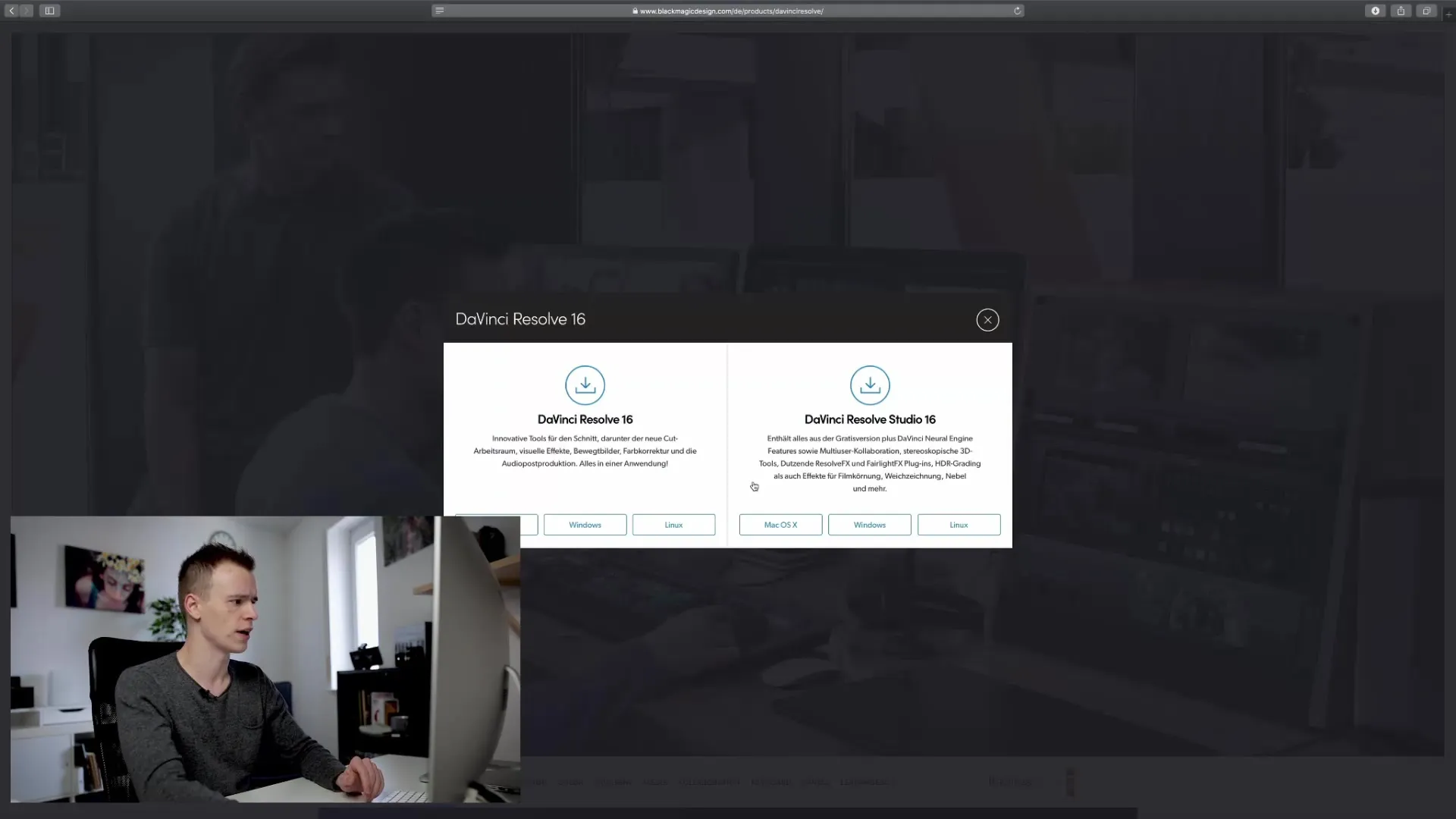
Adım 5: E-posta adresini gir
E-posta adresini girdikten sonra program sana indirilebilir olarak sunulacak. Artık yazılımı doğrudan bilgisayarına indirip tüm projelerin için kullanabilirsin.
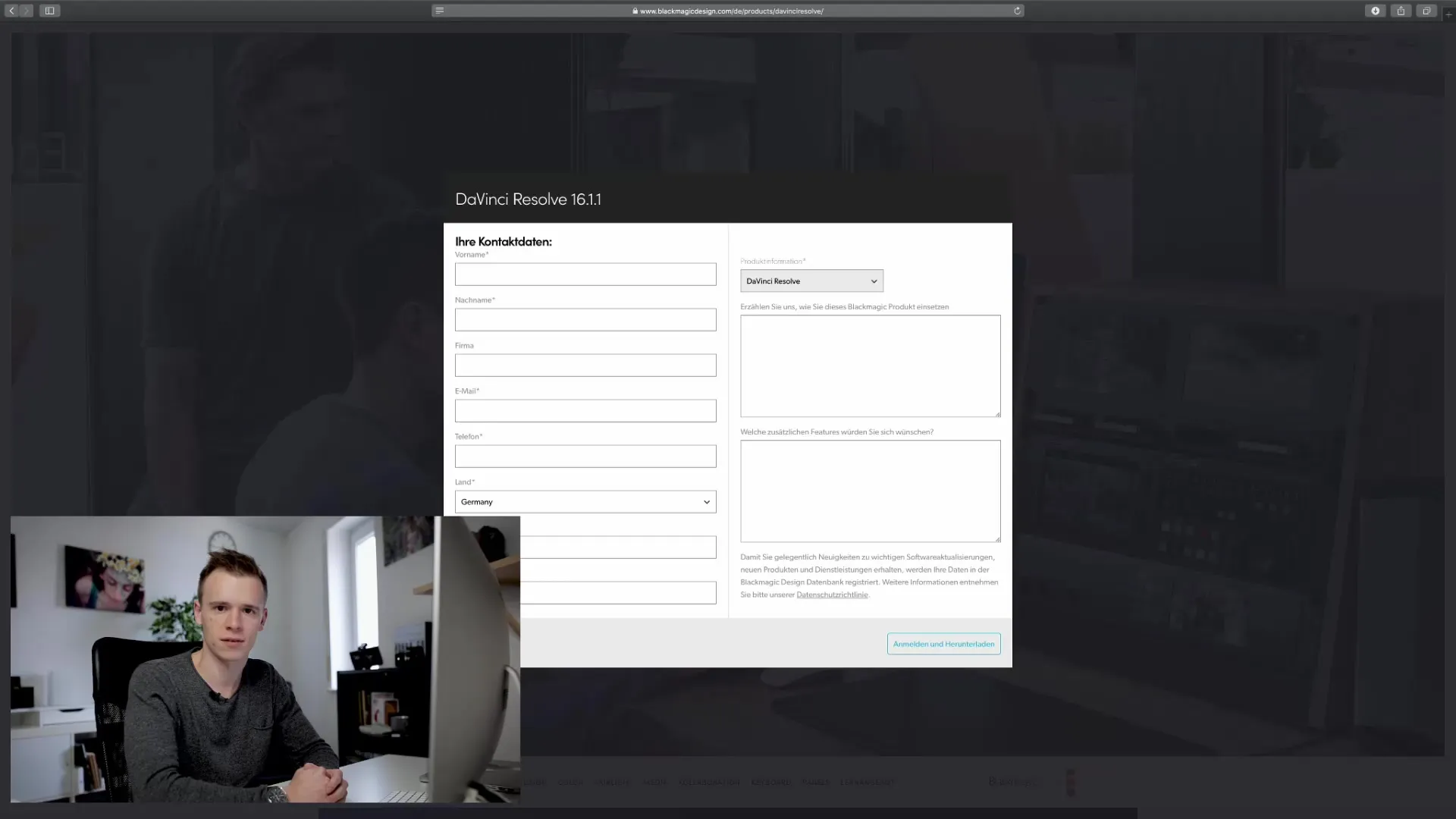
Adım 6: Stüdyo sürümüne farklar
Ücretsiz sürüm ile ücretli stüdyo sürümü arasındaki farkın ne olduğunu merak ediyorsan: Stüdyo sürümü, profesyoneller için önemli olabilecek bazı ek özellikler sunmaktadır. Ancak, çoğu uygulama için ücretsiz sürümün tamamen yeterli olduğunu göreceksin.
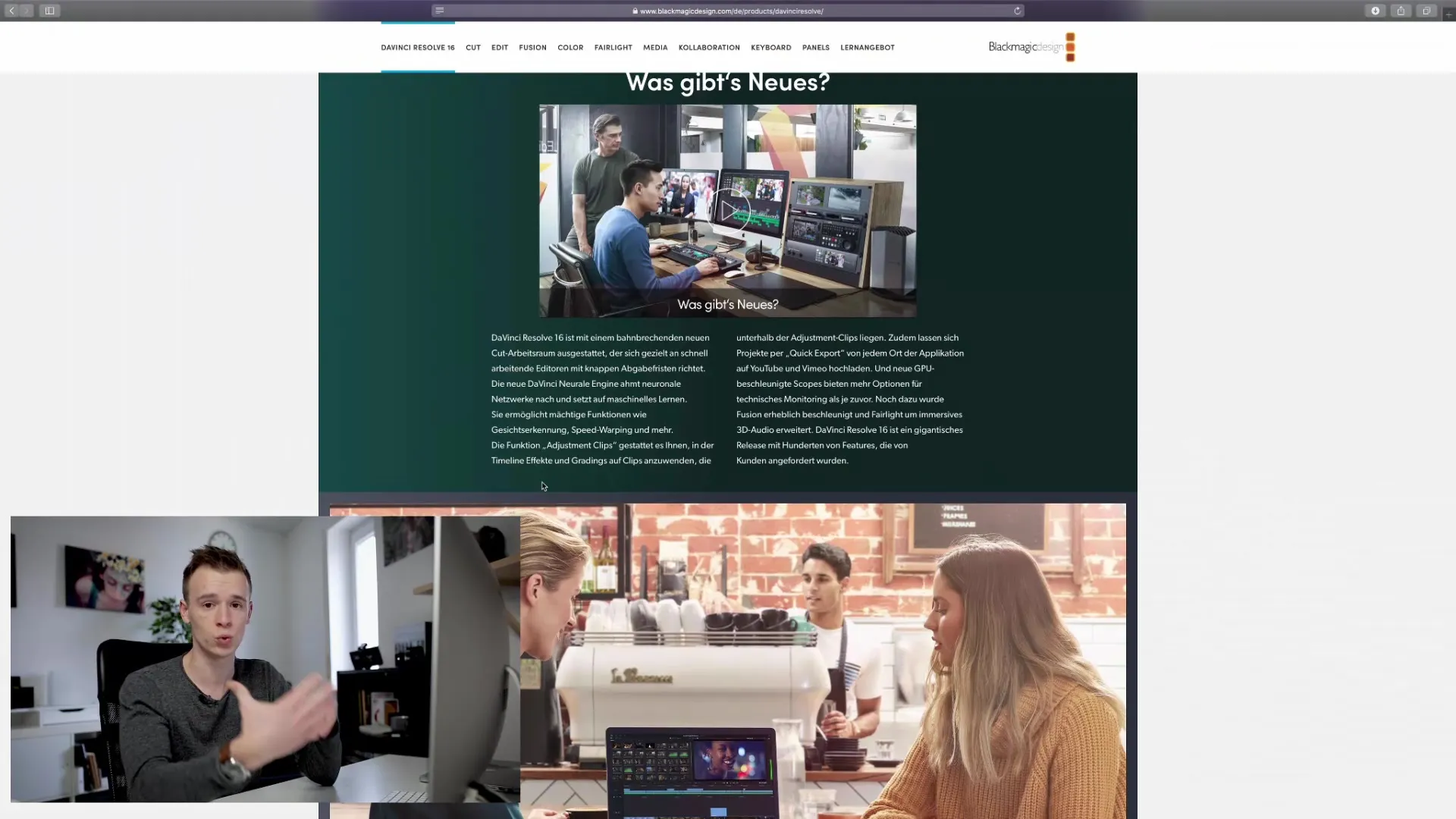
Adım 7: Ücretsiz sürümün kullanımı
DaVinci Resolve'un ücretsiz sürümü, video düzenleme için harika bir seçenek, bazı özellikler, belirli efektler veya yüksek gürültülü videoların gürültüsünü giderme gibi kısıtlanmış olabilir. Yine de, birçok etkileyici videoyu kısıtlama olmaksızın oluşturabileceksin.
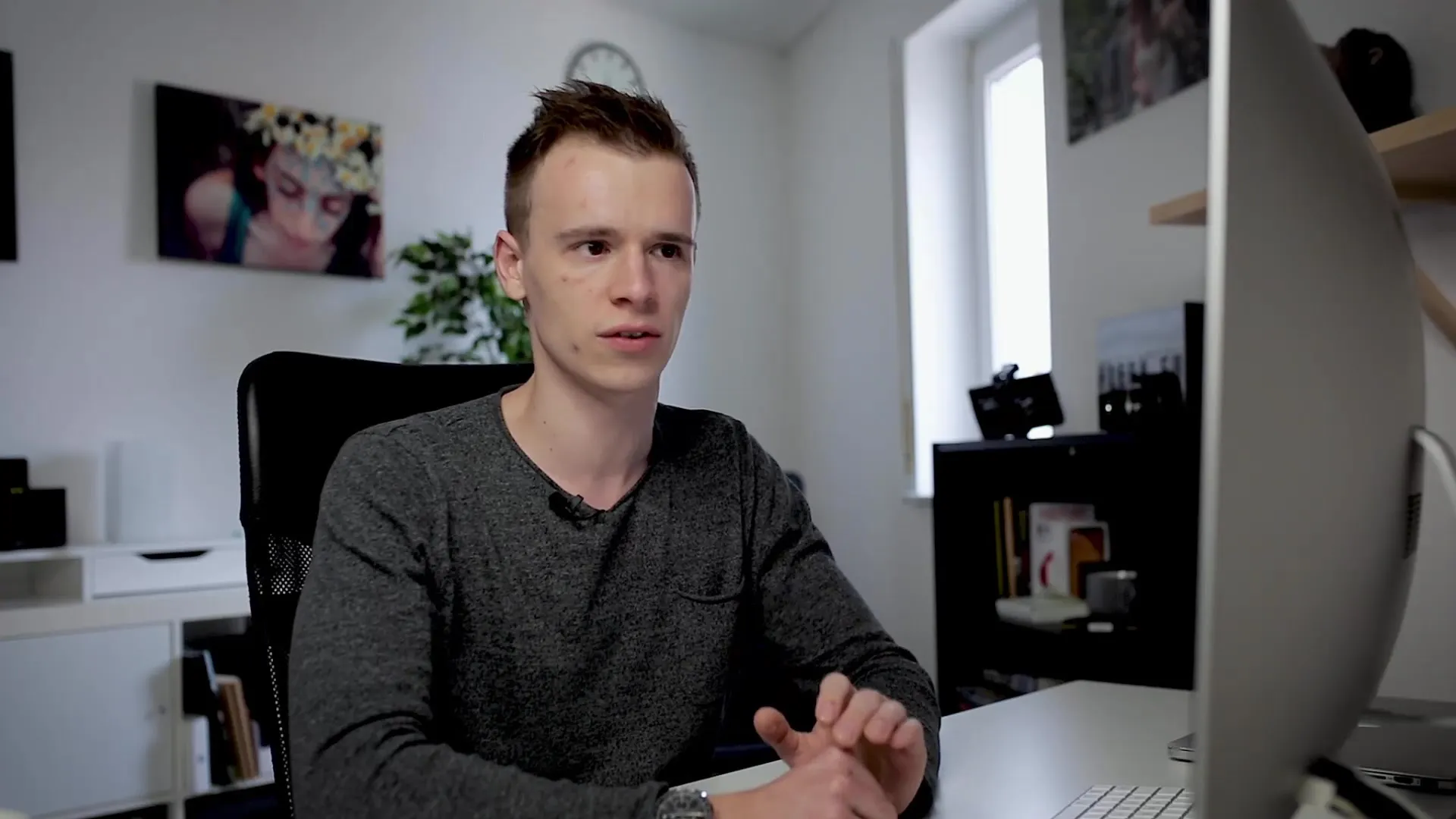
Adım 8: Programın kurulumu
İndirme işlemi tamamlandığında, kurulum dosyasını bilgisayarında bulacaksın. Üzerine çift tıkla ve kurulum talimatlarını takip et. Birkaç dakika içinde kesime başlamak için hazır olmalısın.
Özet – DaVinci Resolve: Ücretsiz indirme ve kurulum
DaVinci Resolve, profesyonel video düzenleme dünyasına ücretsiz olarak adım atma imkanı sunuyor. Kolay bir kurulum ve kapsamlı özelliklerle projelerine hızlı bir şekilde başlayabilirsin.
Sıkça Sorulan Sorular
DaVinci Resolve'u nasıl indiririm?Blackmagic Design web sitesini ziyaret et, DaVinci Resolve'u ara ve "İndir" butonuna tıkla.
Hangi işletim sistemleri destekleniyor?DaVinci Resolve, MacOS, Windows ve Linux için mevcuttur.
Ücretsiz ve stüdyo sürümü arasındaki fark nedir?Stüdyo sürümü bazı ekstra özelliklere sahiptir, ancak çoğu kullanıcı için mutlaka gerekli değildir.
Ücretsiz sürümde sorun yaşayabilir miyim?Genellikle hayır, ancak bazı özel efektler ve özellikler yalnızca stüdyo sürümünde mevcuttur.
Yazılımı nasıl kurarım?İndirdikten sonra sadece kurulum dosyasını aç ve talimatları izle.


